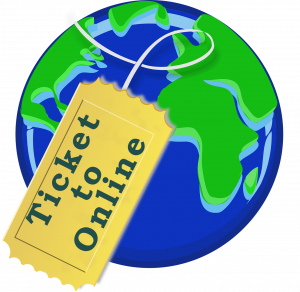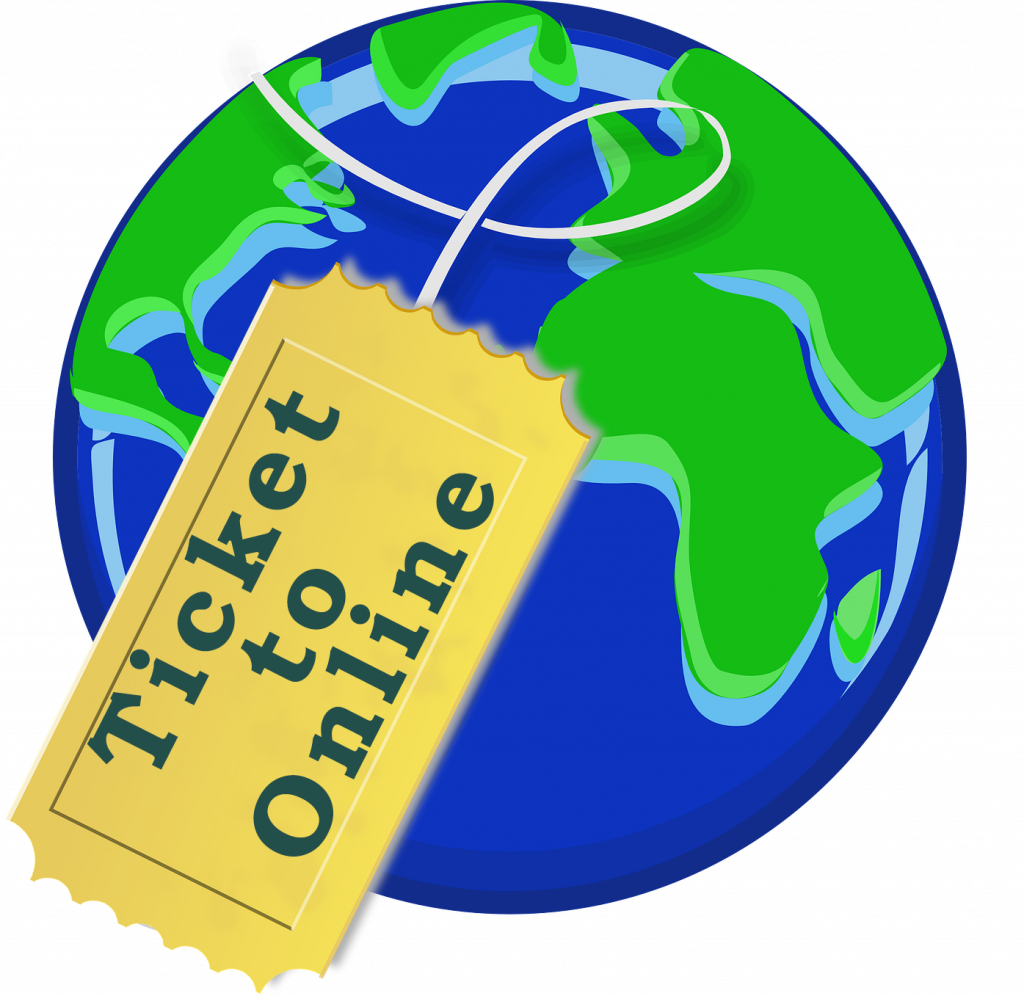Немає нічого гіршого, ніж побачити у пошуковій видачі поруч із вашим сайтом позначку «Небезпечний сайт». Це не просто технічне попередження, яке легко проігнорувати. Це сигнал для ваших клієнтів, що тут щось не так — можливо, віруси, фішинг або навіть шахрайські дії. У багатьох випадках користувачі одразу закривають сторінку, а іноді навіть уникають бренду в майбутньому. Для компанії це означає втрату довіри, зниження трафіку, погіршення позицій у пошуковій видачі та суттєві репутаційні ризики.
Google не ставить такі позначки випадково. Якщо ваш сайт позначено як небезпечний, варто діяти негайно. У цій статті розповідаємо, чому таке стається, як виявити проблему та повернути довіру Google — і ваших відвідувачів.
Що таке мітка небезпечний сайт від Google
Google розміщує це попередження, коли виявляє на ресурсі шкідливе програмне забезпечення, фішинг, шахрайські спроби або інші порушення безпеки, які можуть загрожувати користувачу. Система аналізує код сайту, зовнішні підключення, поведінкові патерни й навіть вміст рекламних блоків. Якщо алгоритми виявляють хоча б один з елементів ризику, сайт миттєво потрапляє до списку потенційно небезпечних.
Причиною можуть бути:
🔗заражені файли або скрипти;
🔗 підозрілі спливаючі вікна або редиректи;
🔗хакерські вставки коду, що крадуть дані;
🔗валютні шахрайства або неліцензійні пропозиції.
У результаті браузери, такі як Chrome, автоматично блокують доступ до ресурсу та виводять червоне попередження на весь екран. Користувач отримує сигнал, що перебування на сайті може бути шкідливим — і у більшості випадків просто йде, навіть не намагаючись дізнатися деталі. Для власника це стає шоком: сайт може виглядати «нормально», але бути повністю дискредитованим у пошукових системах.
Крок за кроком: перевіряємо ваш сайт
Перш ніж панікувати, варто провести системну діагностику — послідовний аналіз, який дозволить з’ясувати, чому саме ваш сайт потрапив під санкції Google. Ось як правильно організувати перевірку:
- Google Search Console
Це перше місце, куди варто заглянути. У розділі «Безпека та ручні дії» ви знайдете точну інформацію про виявлені загрози. Google може зазначити, що сайт розповсюджує шкідливе ПЗ, бере участь у фішингових схемах або використовує підозрілий JavaScript. Також можуть бути вказані конкретні URL, де знайдено зараження, і навіть пропозиція усунути проблему для повторної перевірки. - Google Safe Browsing
Сервіс перевіряє, чи є ваш сайт у списку ресурсів, які Google вважає небезпечними. Просто введіть адресу сайту, і система видасть діагноз: чи є на сайті шкідливі елементи, чи були спроби фішингу, яка загроза виявлена останньою. Цей інструмент особливо корисний, якщо у вас ще немає доступу до Search Console, або ви перевіряєте сторонній ресурс. - Сканери безпеки
Інструменти на кшталт Sucuri, VirusTotal та SiteLock дозволяють провести глибоке сканування сайту, навіть якщо у вас немає технічних навичок. Вони можуть знайти приховані віруси у файлах, небезпечні зовнішні підключення, застарілі плагіни з вразливостями та навіть змінені системні файли. Деякі з них також показують історію загроз — це допомагає зрозуміти, чи була атака разовою, чи ваш сайт вже певний час під загрозою. - Скан без локальних резервів
Якщо ви вирішите відновити сайт із резервної копії — переконайтесь, що вона «чиста». Часто зараження відбувається задовго до моменту, коли воно проявляється, тому навіть на перший погляд безпечний бекап може містити шкідливий код. Ретельно перевірте резервні копії за допомогою антивірусних сканерів або порівняйте вміст файлів із еталонною версією CMS, якщо така є.
Що робити, якщо сайт вразили
Після виявлення проблеми — не гайте час:
- ✔️Очистіть файл — видаліть шкідливі скрипти або заражені файли.
- ✔️Оновіть систему — CMS, теми, плагіни, модулі потребують актуальних версій.
- ✔️Змініть паролі — доступ до хостингу, бази даних і адміністративних облікових записів — ключ.
- ✔️Відновіть резервні копії — але тільки якщо впевнені в їх чистоті.
- ✔️Перевірте права доступу — немає нічого гіршого, ніж доступ 777 для всіх файлів.
Після усунення проблем:
- Запросіть перегляд повторно через Google Search Console.
- Стежте: на перші 15–30 днів після — спостерігайте динаміку трафіку, поведінку на сайті, помилки 404/500.
Чому все це важливо?
- ✔️Довіра користувачів. Таке маркування відлякує клієнтів.
- ✔️SEO‑вплив. Google падає у ранжуванні трафік, що знижує видимість у пошуку.
- ✔️Репутація. Завдана шкода іміджу вимагає часу та ресурсів для виправлення.
Як запобігти виникненню таких ситуацій
Регулярність і заходи превенції — ваші найкращі союзники:
- ✔️Автоматичні оновлення. Хоч платформи вже підтримують їх, додаткові плагіни автоматизації допоможуть.
- ✔️Сканування. Використовуйте щомісячні перевірки антивірусними рішеннями або через API.
- ✔️Резервні копії. Тримайте щоденні (якщо активний сайт) або принаймні щотижневі.
- ✔️Контроль доступу. Надання мінімально потрібних прав користувачам.
- ✔️SSL‑сертифікат. Забезпечує HTTPS, що додає довіри та безпеки.
- ✔️Моніторинг трафіку. Підозрілі пікети запитів — сигнал до негайного перегляду.
Ця проблема — чіткий сигнал, що ваш сайт став мішенню для зловмисників або опинився у зоні ризику через недбале адміністрування. Проте є і хороша новина: навіть серйозна позначка від Google, як-от «небезпечний сайт», не є вироком. Якщо діяти швидко, системно та за правильною стратегією, цю мітку можна зняти, а сайт — повернути до нормальної роботи без довготривалих наслідків.
Головне — не ігнорувати проблему, а чітко дотримуватися порядку дій. Це дозволить оперативно локалізувати джерело загрози, повністю його усунути, та зробити сайт захищеним у майбутньому. Регулярне оновлення системи, резервне копіювання, контроль доступів — це базовий фундамент безпеки. І що важливо — правильне реагування допомагає не лише зберегти технічну стабільність ресурсу, але й утримати SEO‑позиції, репутацію бренду та довіру ваших клієнтів.
Поділитися в соціальних мережах: